Drucken mit Google Cloud Print
Wenn Sie vom Computer oder Smartphone über Google Cloud Print Druckdaten senden, empfängt das Gerät die Druckdaten und druckt sie automatisch aus.
1
Vergewissern Sie sich, dass das Gerät eingeschaltet ist.
2
Rufen Sie von einer Anwendung auf dem Computer oder Smartphone den Druckbildschirm auf.
Rufen Sie den Druckbildschirm von Anwendungen wie Google Chrome™, Gmail oder Google Docs aus auf, die Google Cloud Print auf einem Computer oder auf mobilen Geräten wie einem Smartphone unterstützen. Die unten dargestellten Bildschirme sind Beispiele für den Druck eines Dokuments von Google Chrome auf einem Computer. Der Druckbildschirm ist bei jeder Anwendung verschieden.
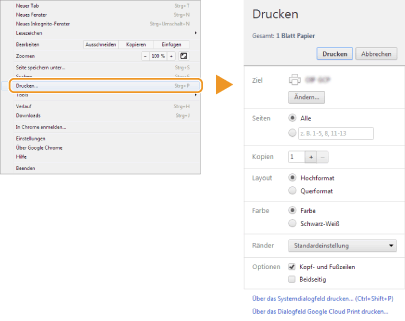
HINWEIS:
Auf der Google Cloud Print-Website finden Sie Informationen zu den neuesten Anwendungen, die Google Cloud Print unterstützen.
3
Legen Sie die gewünschten Druckeinstellungen fest.
Kopien: Legen Sie die Anzahl der zu druckenden Kopien fest.
Seitenausrichtung: Wählen Sie die Druckausrichtung (Hochformat oder Querformat).
Farbmodus: Wählen Sie als Farbmodus das Drucken in Farbe oder Schwarzweiß.
Doppelseitig (nur MF8580Cdw / MF8550Cdn / MF8540Cdn): Legen sie fest, ob ein- oder doppelseitige Ausdrucke erstellt werden sollen.
Bindung: Geben Sie an, wo die Ausdrucke mit einem Apparat wie einem Hefter gebunden werden sollen (Öffnung horizontal oder vertikal).
HINWEIS:
Die Schritte zum Festlegen der Druckeinstellungen, die verfügbaren Einstellungen und die Namen der Einstellungen weichen abhängig von der verwendeten Anwendung ab.
Als Papierformat für das Drucken wird automatisch A4 oder Letter ausgewählt. Stellen Sie sicher, dass eines dieser Papierformate in die Papierquelle des Geräts eingelegt ist. Einlegen von Papier
4
Senden Sie die Druckdaten.
Je nach dem verwendeten Gerät bzw. der Anwendung tippen oder klicken Sie auf [Drucken].
Das Drucken beginnt, wenn das Gerät die Druckdaten empfängt.
Anweisungen zum Abbrechen des Druckvorgangs über das Gerät finden Sie unter Abbrechen des Druckens.
Anweisungen zum Abbrechen des Druckens am Computer oder Smartphone finden Sie in der Bedienungsanleitung zum verwendeten Gerät bzw. zur Anwendung.
WICHTIG:
Je nach Kommunikationsaufkommen kann es lange dauern, bis das Gerät druckt. Möglicherweise kann das Gerät die Druckdaten auch nicht empfangen.